WhatsApp er et flott kommunikasjonsverktøy, slik at du enkelt kan sende meldinger og filer gratis og mye mer, men noen ganger er det lettere å skrive ut meldingene dine på et tastatur, eller du vil ha det enkle å bruke en stasjonær app – det er der WhatsApp web kommer inn.
Det er ingen tablettenhet for WhatsApp, og noen ganger er datamaskiner enklere å bruke, så WhatsApp web er nyttig for en rekke funksjoner.
Slik konfigurerer du WhatsApp web på en datamaskin eller nettbrett.
Hvordan sette opp WhatsApp web på skrivebordet
Det kan ikke være enklere å få tilgang til WhatsApp web – alt du trenger er datamaskinen, og telefonen din med WhatsApp logget inn.
For det første, gå over til https://web.whatsapp.com/, og du vil bli møtt med en stor QR-kode, som er et sort-hvitt mønster av firkanter.
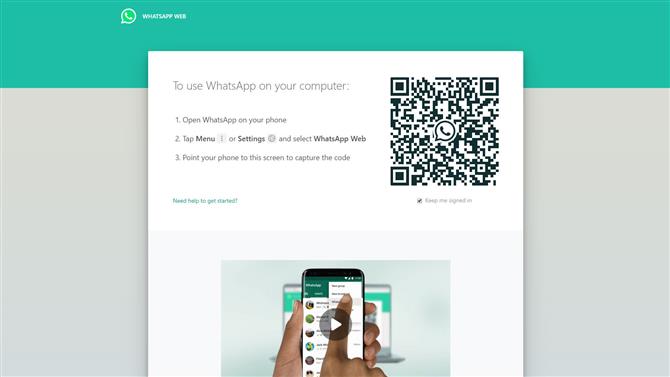
WhatsApp web. Bilde kreditt: TechRadar
Last opp WhatsApp på telefonen, og trykk deretter på meny-knappen, som er de tre vertikale punktene øverst til venstre på skjermen, og velg WhatsApp web.
Du står overfor en liste over skrivebord og nettbrett-enheter du er logget på, så hvis datamaskinen din allerede er koblet til WhatsApp, vil den være på denne listen (selv om du ikke har sett QR-koden på WhatsApp web nettside i det tilfellet).
For å logge inn på en ny enhet, trykk på det hvite + skiltet øverst til høyre på menyen, som vil starte kameraet ditt. Du må kanskje gi WhatsApp tillatelse til å gjøre det hvis du ikke allerede har det.
Koble nå boksen i kameraet opp med QR-koden på skjermen. Hvis dette virker, vil kameraet på telefonen lukkes, og WhatsApp-web blir åpnet på datamaskinen. Hvis det ikke virker, kan du prøve å oppdatere datamaskinens side for å prøve igjen.
Slik bruker du WhatsApp-web på en iPad eller Android-nettbrett
Å sette opp WhatsApp-web på nettleseren din på en nettbrett, er litt vanskelig, fordi nettleserne i nettbrettet ikke ser ut til å la deg bruke WhatsApp web – i stedet ber de deg om å laste ned appen.
Imidlertid vil venturing til app-butikken på nettbrettet resultere i at det forteller deg at appen ikke er tilgjengelig – noe som er riktig.
Måten å omgå dette er å be om skrivebordssiden på nettbrettet ditt, som vil vise deg siden som den ville vises på en datamaskin i stedet for det du ser på en nettbrett.
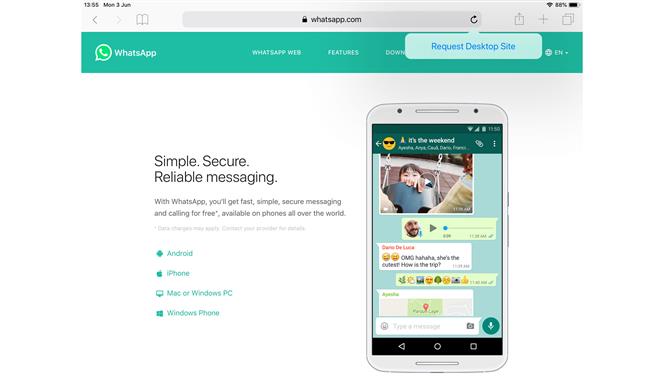
Be om skrivebordssiden på en iPad. Bilde kreditt: TechRadar
For å gjøre dette på Safari på iPad, trykk og hold siden oppdateringsknappen til høyre for nettadresselinjen øverst. Etter et øyeblikk vises en melding for å be om skrivebordsside – trykk på dette, og du bør se den samme siden du vil få på en datamaskin. Dette kan være litt temperamentelt, så prøv et par ganger hvis det ikke fungerer umiddelbart.
På Chrome på Android-tabletter, trykk på menyknappen i nettleseren, som er tre vertikale prikker øverst til høyre på skjermen. Et alternativ på menyen er ‘Skrivebordsside’ med et avmerkingsboks ved siden av det – velg dette alternativet, og siden lastes på nytt til desktopversjonen.
Herfra kan du følge instruksjonene ovenfor for å få WhatsApp web som fungerer på nettbrettet.
- Dette er de beste alternativene til WhatsApp
